Win11 ipv6无网络访问权限怎么解决
- 浏览: 0
- |
- 更新:
近期有小伙伴反映在使用Win11电脑联网的过程中,出现了ipv6无网络访问权限的情况,这是怎么回事,遇到这种问题应该怎么解决呢,下面小编就给大家详细介绍一下Win11 ipv6无网络访问权限的解决方法,大家感兴趣的话就来看一看吧。
Win11 ipv6无网络访问权限的解决方法:
1、"win+R"快捷键打开运行,输入"gpedit.msc",回车打开。
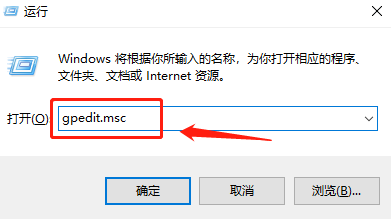
2、进入组策略编辑器,点击"管理模板"中的"系统"选项。
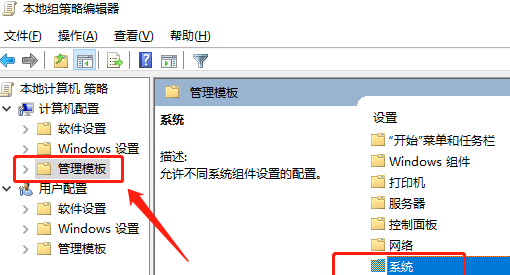
3、接着点击"系统"中的"Internet 通信管理",再点击右侧中的"Internet 通信设置"选项。
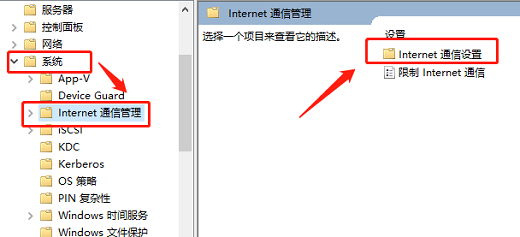
4、将其打开,找到其中的"关闭Windows 网络连接状态指示器的活动测试"。
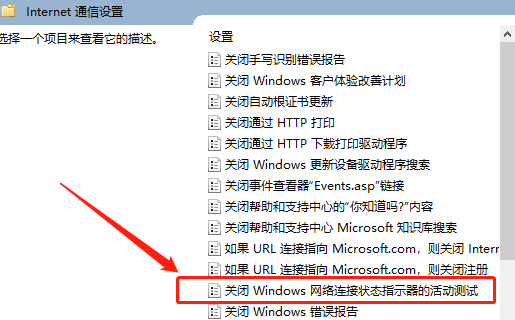
5、最后在打开的窗口中,将左上角的"已启用"勾选上就可以了。
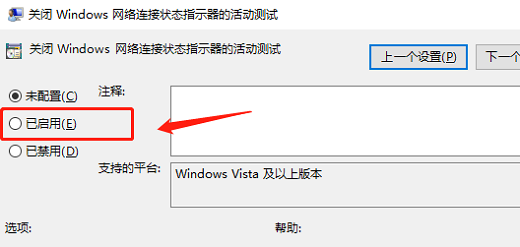
热门教程
- 1 win7 32位安装版
- 2 win7纯净版镜像64位
- 3 win7纯净版镜像32位
- 4 win7纯净版系统镜像iso
- 5 win7纯净版系统镜像32位
- 6 win7纯净版系统镜像64位
- 7 win7纯净版系统镜像
- 8 深度win7系统镜像
- 9 深度win7系统32位
- 10 深度win7系统64位


